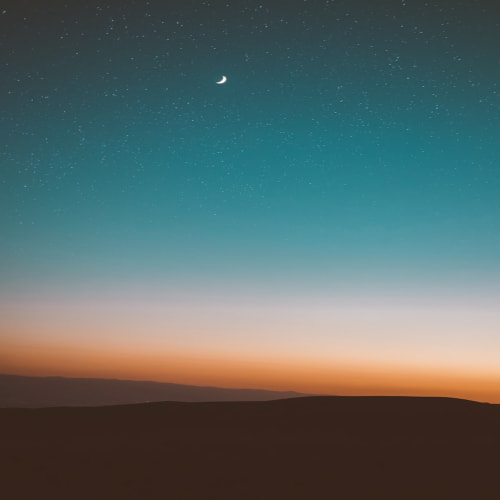728x90
Secret이란
시크릿(Secret)이란 민감한 데이터 정보를 의미하며, 인증/보안 정보를 안전하게 저장하고 사용하는 방법을 의미한다.
- 비밀번호
- Cloud Credentials : AWS, GCP, Azure, NCP 등
- Database Credentials : MySQL 등
- SSH Key
- Token, API Key : GitHub, Telegram, Slack, OpenAI, Claude
- 인증서(PKI, TLS 등)
Vault란
HashiCorp Vault는 신원 기반(identity-based)의 시크릿 및 암호화 관리 시스템
인증(authentication) 및 인가(authorization) 방법을 통해 암호화 서비스를 제공하여 비밀에 대한 안전하고 감사 가능하며 제한된 접근을 보장

- 동작방식
Vault는 주로 토큰(Token)을 기반으로 작동하며, 이 토큰은 클라이언트의 정책(Policy)과 연결
각 정책은 경로(path) 기반으로 설정되며, 정책 규칙은 클라이언트가 해당 경로에서 수행할 수 있는 작업과 접근 가능성을 제한

- 인증 (Authenticate): Vault에서 인증은 클라이언트가 Vault에 자신이 누구인지 증명할 수 있는 정보를 제공하는 과정입니다. 클라이언트가 인증 메서드를 통해 인증되면, 토큰이 생성되고 정책과 연결됩니다.
- 검증 (Validation): Vault는 Github, LDAP, AppRole 등과 같은 신뢰할 수 있는 외부 소스를 통해 클라이언트를 검증합니다.
- 인가 (Authorize): 클라이언트는 Vault의 보안 정책과 비교됩니다. 이 정책은 Vault 토큰을 사용하여 클라이언트가 접근할 수 있는 API 엔드포인트를 정의하는 규칙의 집합입니다. 정책은 Vault 내 특정 경로나 작업에 대한 접근을 허용하거나 거부하는 선언적 방식으로 권한을 제어합니다.
- 접근 (Access): Vault는 클라이언트의 신원에 연관된 정책을 기반으로 토큰을 발급하여 비밀, 키, 암호화 기능 등에 대한 접근을 허용합니다. 클라이언트는 이후 작업에서 해당 Vault 토큰을 사용할 수 있습니다.
- 필요성
Vault는 모든 자격 증명을 한 곳에 중앙 집중화하여 정의함으로써, 자격 증명의 불필요한 노출을 감소
또한 사용자, 애플리케이션, 시스템이 인증 및 명시적으로 인가된 후에만 리소스에 접근할 수 있도록 보장하며, 클라이언트의 모든 작업 기록을 추적하고 저장하는 감사 로그 기능도 제공
1. 안전한 비밀 저장 (Secure Secret Storage): → Static 시크릿
2. 동적 비밀 (Dynamic Secrets):
3. 데이터 암호화 (Data Encryption):
4. 임대 및 갱신 (Leasing and Renewal):
5. 폐기 (Revocation):
- Vault 기본 구조 이해

실습환경 구성
Jenkins 설치(WSL2 Ubuntu 24.04)
- 호스트 OS 포트 노출(expose)로 접속 및 사용
# 작업 디렉토리 생성 후 이동
mkdir cicd-labs
cd cicd-labs
# cicd-labs 작업 디렉토리 IDE(VSCODE 등)로 열어두기
# kind 설치를 먼저 진행하여 docker network(kind) 생성
docker network create kind
# docker network 확인 : kind 를 사용
docker network ls
...
7e8925d46acb kind bridge local
...
#
cat <<EOT > docker-compose.yaml
services:
jenkins:
container_name: jenkins
image: jenkins/jenkins
restart: unless-stopped
networks:
- kind
ports:
- "8080:8080"
- "50000:50000"
volumes:
- /var/run/docker.sock:/var/run/docker.sock
- jenkins_home:/var/jenkins_home
volumes:
jenkins_home:
networks:
kind:
external: true
EOT
# 배포
docker compose up -d
docker compose ps
docker inspect kind
# 기본 정보 확인
for i in jenkins ; do echo ">> container : $i <<"; docker compose exec $i sh -c "whoami && pwd"; echo; done
# 도커를 이용하여 각 컨테이너로 접속
docker compose exec jenkins bash
exit
- 초기 접속
# Jenkins 초기 암호 확인
docker compose exec jenkins cat /var/jenkins_home/secrets/initialAdminPassword
# Jenkins 웹 접속 주소 확인 : 계정 / 암호 입력 >> admin / qwe123
웹 브라우저에서 http://127.0.0.1:8080 접속 # Windows
# (참고) 로그 확인 : 플러그인 설치 과정 확인
docker compose logs jenkins -fkind k8s 설치(WSL2 Ubuntu 24.04)
# 클러스터 배포 전 확인
docker ps
mkdir cicd-labs
cd ~/cicd-labs
# WSL2 Ubuntu eth0 IP를 지정
ifconfig eth0
MyIP=<각자 자신의 WSL2 Ubuntu eth0 IP>
MyIP=172.22.139.176
# cicd-labs 디렉터리에서 아래 파일 작성
cat > kind-3node.yaml <<EOF
kind: Cluster
apiVersion: kind.x-k8s.io/v1alpha4
networking:
apiServerAddress: "$MyIP"
nodes:
- role: control-plane
extraPortMappings:
- containerPort: 30000
hostPort: 30000
- containerPort: 30001
hostPort: 30001
- containerPort: 30002
hostPort: 30002
- containerPort: 30003
hostPort: 30003
- containerPort: 30004
hostPort: 30004
- containerPort: 30005
hostPort: 30006
- role: worker
- role: worker
EOF
kind create cluster --config kind-3node.yaml --name myk8s --image kindest/node:v1.32.2
# 확인
kind get nodes --name myk8s
kubens default
# kind 는 별도 도커 네트워크 생성 후 사용 : 기본값 172.18.0.0/16
docker network ls
docker inspect kind | jq
# k8s api 주소 확인 : 어떻게 로컬에서 접속이 되는 걸까?
kubectl cluster-info
# 노드 정보 확인 : CRI 는 containerd 사용
kubectl get node -o wide
# 파드 정보 확인 : CNI 는 kindnet 사용
kubectl get pod -A -o wide
# 네임스페이스 확인 >> 도커 컨테이너에서 배운 네임스페이스와 다릅니다!
kubectl get namespaces
# 컨트롤플레인/워커 노드(컨테이너) 확인 : 도커 컨테이너 이름은 myk8s-control-plane , myk8s-worker/worker-2 임을 확인
docker ps
docker images
# 디버그용 내용 출력에 ~/.kube/config 권한 인증 로드
kubectl get pod -v6
# kube config 파일 확인 : "server: https://172.19.21.65:35413" 부분에 접속 주소 잘 확인해두자!
cat ~/.kube/config
ls -l ~/.kube/config
Argo CD 설치
# 네임스페이스 생성 및 파라미터 파일 작성
cd cicd-labs
kubectl create ns argocd
cat <<EOF > argocd-values.yaml
dex:
enabled: false
server:
service:
type: NodePort
nodePortHttps: 30002
extraArgs:
- --insecure # HTTPS 대신 HTTP 사용
EOF
# 설치
helm repo add argo https://argoproj.github.io/argo-helm
helm install argocd argo/argo-cd --version 7.8.13 -f argocd-values.yaml --namespace argocd
# 확인
kubectl get pod,svc,ep,secret,cm -n argocd
kubectl get crd | grep argo
kubectl get appproject -n argocd -o yaml
# configmap
kubectl get cm -n argocd argocd-cm -o yaml
kubectl get cm -n argocd argocd-rbac-cm -o yaml
...
data:
policy.csv: ""
policy.default: ""
policy.matchMode: glob
scopes: '[groups]'
# 최초 접속 암호 확인
kubectl -n argocd get secret argocd-initial-admin-secret -o jsonpath="{.data.password}" | base64 -d ;echo
# Argo CD 웹 접속 주소 확인 : 초기 암호 입력 (admin 계정)
open "http://127.0.0.1:30002" # macOS
# Windows OS경우 직접 웹 브라우저에서 http://127.0.0.1:30002 접속
728x90
'2025_AEWS Study' 카테고리의 다른 글
| 10주차 - K8s 시크릿 관리 Update(3) (0) | 2025.04.13 |
|---|---|
| 10주차 - K8s 시크릿 관리 Update(2) (0) | 2025.04.13 |
| 9주차 - EKS Upgrade (0) | 2025.04.06 |
| 8주차 - K8S CI/CD (4) (0) | 2025.03.30 |
| 8주차 - K8S CI/CD (3) (0) | 2025.03.30 |